Sự bình an và lòng thương xót của Chúa
Kính gửi những người theo dõi, hôm nay chúng tôi sẽ giải thích cách cài đặt bộ lặp hoạt động
ZTE
một mô hình : ZTE H560N
công ty sản xuất: ZTE
Điều đầu tiên về raptor là nó hoạt động với hai tính năng đầu tiên
AP و MỞ RỘNG
Từ đây, chúng tôi chọn hệ thống được sử dụng, nút hiển thị trong hình
đơn hàng đầu tiên MỞ RỘNG Nó nhận tín hiệu không dây từ bộ định tuyến chính và phân phối không dây cũng như bằng cáp thông qua đầu ra như trong hình.
cho hệ thống thứ hai AP Nó nhận tín hiệu thông qua cáp kết nối bộ định tuyến chính và bộ hỗ trợ mạng như trong hình và bộ tăng cường mạng phân phối tín hiệu không dây
Để thực hiện cài đặt hệ thống đầu tiên MỞ RỘNG Bạn kết nối bộ tăng áp với mạng có điện và sau đó tìm kiếm tên của mạng cho MỞ RỘNG Thông qua máy tính hoặc điện thoại di động, hãy kết nối với nó và thực hiện các bước sau
Nhập địa chỉ của trang lặp lại
Trong trình duyệt để bạn có thể nhập trang hồ sơ, tên người dùng và mật khẩu như trong hình
Sau đó làm theo hướng dẫn được hiển thị trong hình ảnh sau đây
Sau đó làm theo hướng dẫn được hiển thị trong hình ảnh sau đây
Sau đó làm theo hướng dẫn được hiển thị trong hình ảnh sau đây
Và cũng để thực hiện cài đặt hệ thống thứ hai
AP
Chúng tôi làm theo các bước tương tự trước đó cho đến bước số 2, sau đó làm theo các bước sau
Sau đó làm theo hướng dẫn được hiển thị trong hình ảnh sau đây
Sau đó làm theo hướng dẫn được hiển thị trong hình ảnh sau đây
Đây là bước cuối cùng, xin chúc mừng, bạn đã thiết lập thành công bộ lặp
حييث
Các cài đặt này được giải thích trong video trên kênh YouTube của chúng tôi
Giải thích về hoạt động của Bộ lọc Mac cho Rapier đã được giải thích trên kênh YouTube của chúng tôi
Cách ẩn Wi-Fi cho ZTE H560N Raptor
Bạn cũng có thể thích
giải quyết vấn đề internet chậm
Cài đặt bộ định tuyến HG630 V2
Giải thích về cài đặt bộ định tuyến WE ZXHN H168N V3-1
Giải thích về công việc của các cài đặt của bộ định tuyến HG 532N huawei hg531
Giải thích về cài đặt bộ định tuyến ZTE ZXHN H108N cho WE và TEDATA
Giải thích về công việc của cài đặt bộ lặp ZTE, cấu hình bộ lặp ZTE
Giải thích về việc chuyển đổi bộ định tuyến thành điểm truy cập
Giải thích về việc thêm DNS vào bộ định tuyến TOTOLINK, phiên bản ND300
Và cuối cùng nhưng không kém phần quan trọng, nếu bạn có bất kỳ câu hỏi nào khác về bất kỳ điểm nào trước đó, hãy để lại bình luận cho chúng tôi và bạn sẽ được giải đáp ngay lập tức thông qua chúng tôi.
Và bạn luôn là một xã hội tốt vé net



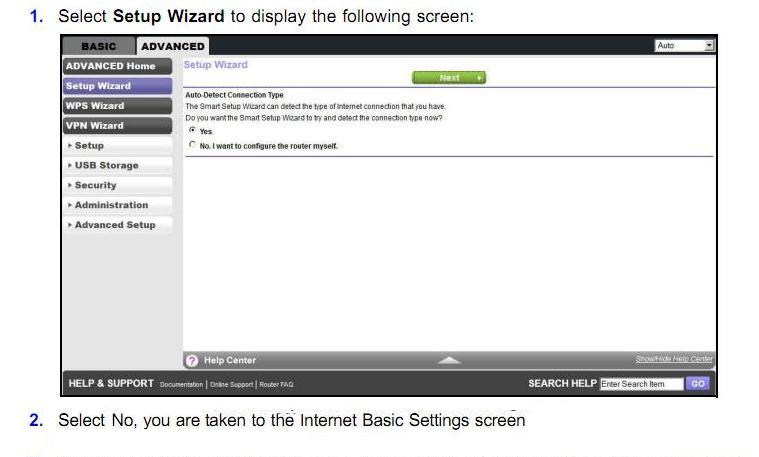
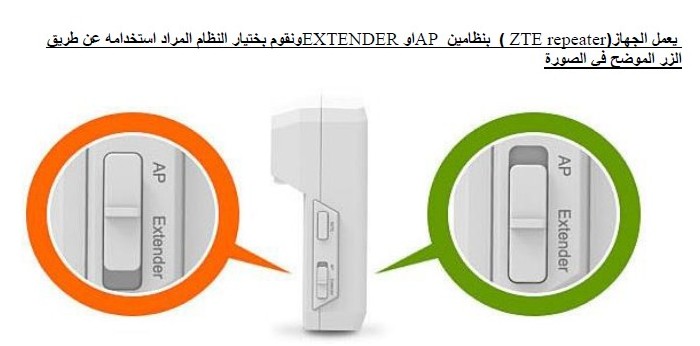

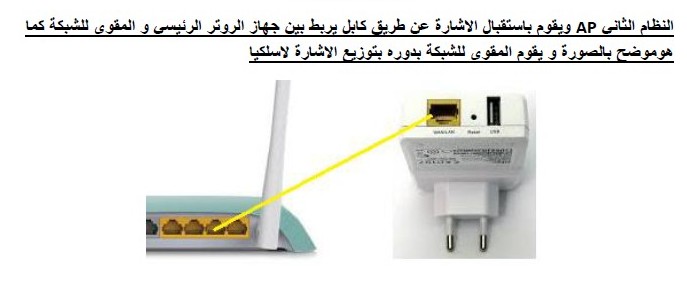
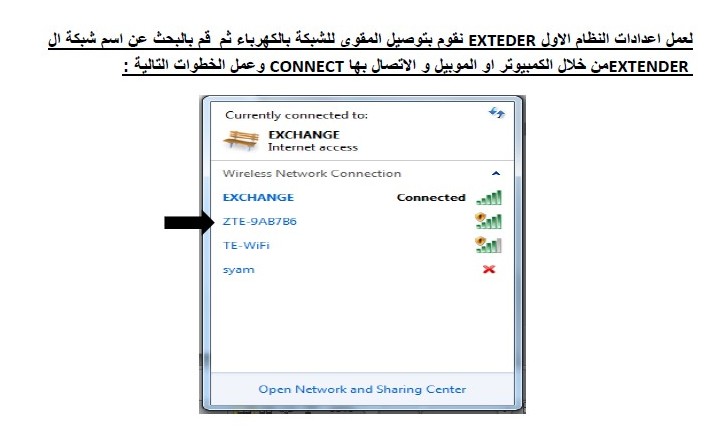
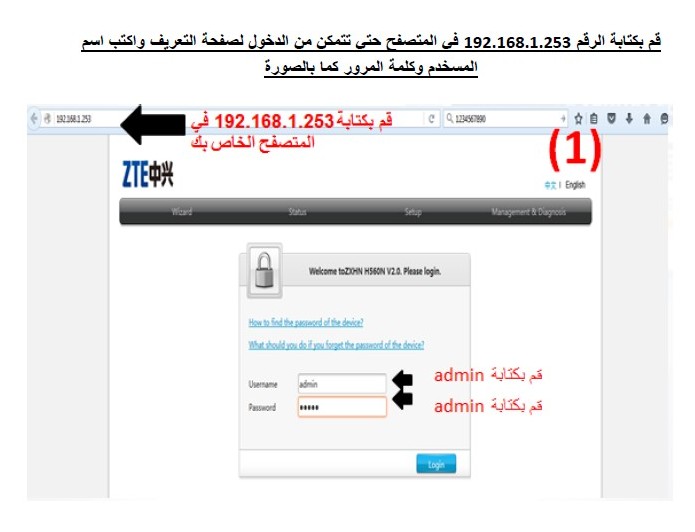
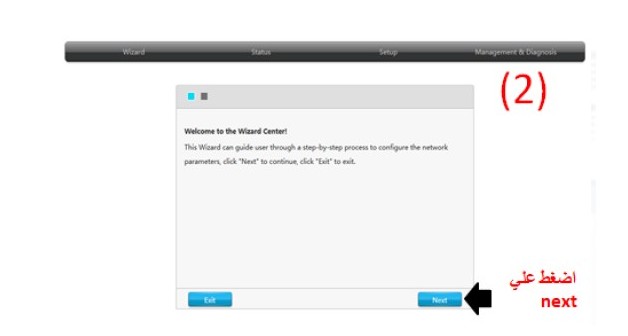
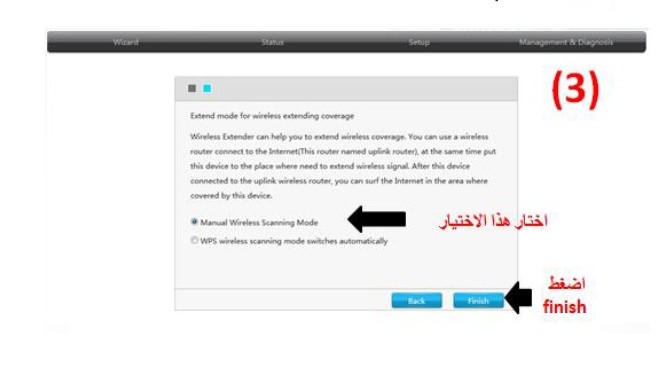
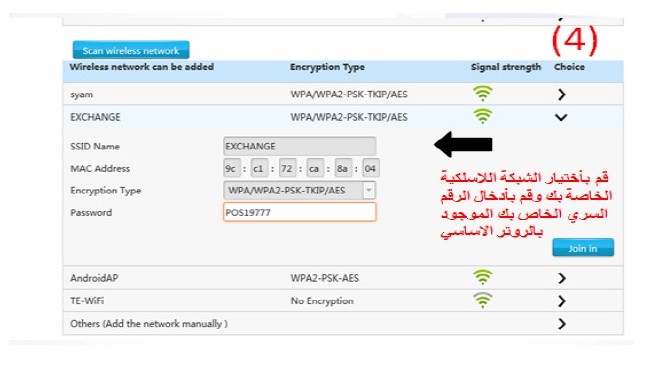
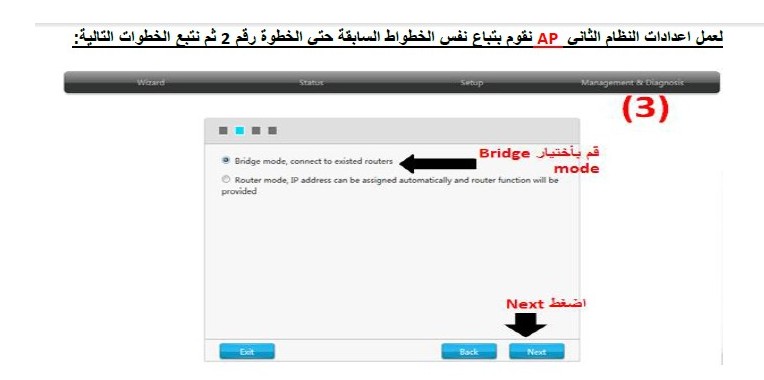
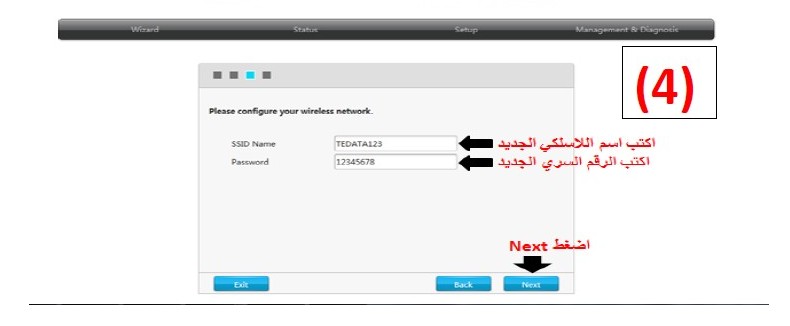
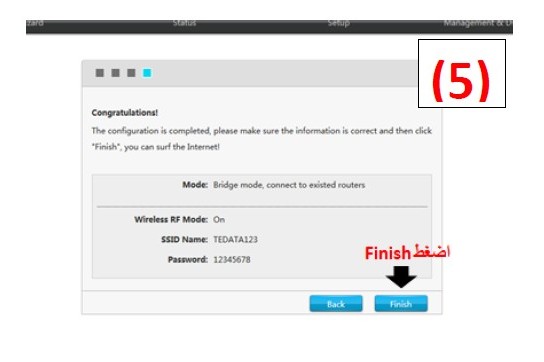






Cách thay đổi mật khẩu khi bạn quên và định nghĩa lại
Bạn có thể khôi phục cài đặt gốc và làm theo hướng dẫn tương tự bằng cách nhấp vào từ không

Xóa và làm lại
cho đến khi nó sáng lên màu đỏ và làm theo lời giải thích tương tự hoặc thực hiện một hành động
quét mạng
Chọn tên mạng Wi-Fi của bạn, nhập mật khẩu, sau đó nhấn
tham gia vào
Thiết bị này có cải thiện chất lượng của tín hiệu Wi-Fi và internet hay chỉ cải thiện chất lượng tín hiệu?
Không có chi, giáo sư Mostafa Hussein Đối với thiết bị này, nó chỉ tăng cường chất lượng của mạng Wi-Fi và không liên quan gì đến dịch vụ Internet
Cảm ơn bạn và vì lời giải thích tuyệt vời của bạn, cảm ơn bạn rất nhiều
Chúng tôi hy vọng sẽ luôn ở trong suy nghĩ tốt của bạn
Tuyệt vời, bạn đã thực sự bắt đầu. Cảm ơn bạn đã giải thích trong video
Có thể sử dụng XNUMX tên lửa đẩy ZTE cùng lúc trong các phòng khác nhau để tăng tốc internet không?
Sẽ rất hữu ích nếu bạn sử dụng 2 bộ tăng tín hiệu Wi-Fi ở những nơi khác nhau, nhưng tốt nhất là chúng được kết nối với bộ định tuyến chính để không bị lag hoặc chậm kết nối với dịch vụ
Cầu Chúa ban cho bạn thành công
Tôi chỉ có kết nối mạng để bạn có thể kết nối với máy tính và thị trưởng của bộ định tuyến Huawei Hg531 v1
Tôi muốn bật nó lên, tôi muốn có mạng Wi-Fi, nhưng mỗi lần tôi thử, các IP chạm vào tôi và kết nối internet mất kết nối.
Đã thử rất nhiều và cùng một vấn đề